在您的 iPhone 上安裝 eSIM:逐步指南
要使用 QR 碼方法在 iPhone 上安裝 eSIM,請按照以下簡明步驟操作:
1. 開始 eSIM 安裝:
- 前往「設定 > 行動數據」(或「流動數據」),然後點擊「新增行動數據方案」或「新增流動數據方案」。
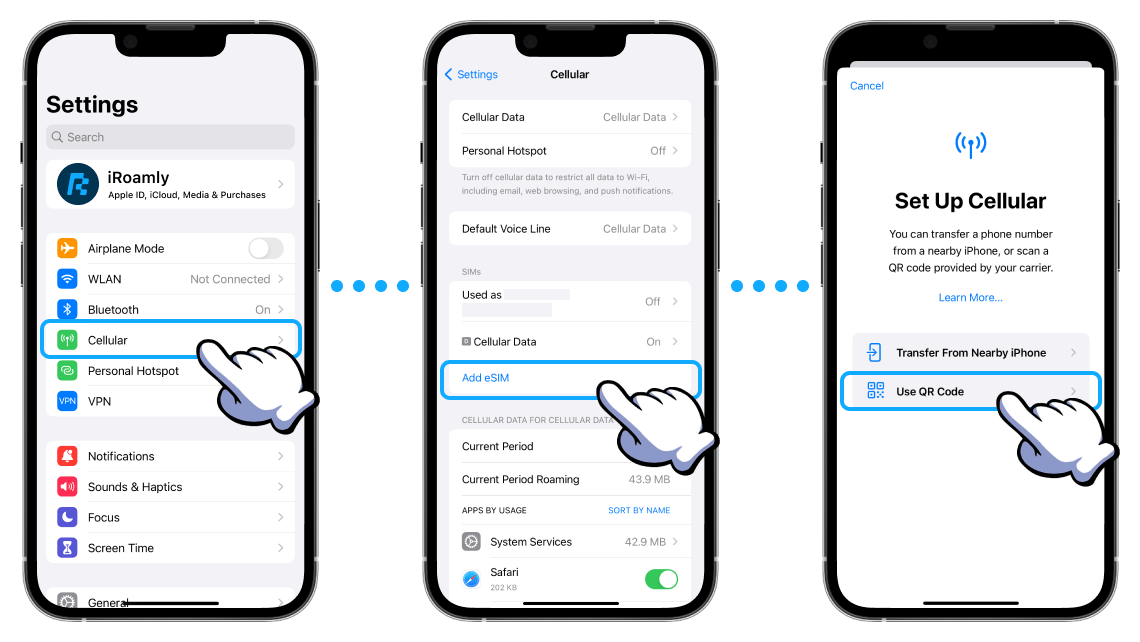
2. 掃描 QR 碼:
- 使用 iPhone 的相機掃描提供給您的 eSIM QR 碼。您也可以將 eSIM QR 碼保存到您的手機,然後通過照片相簿上傳。
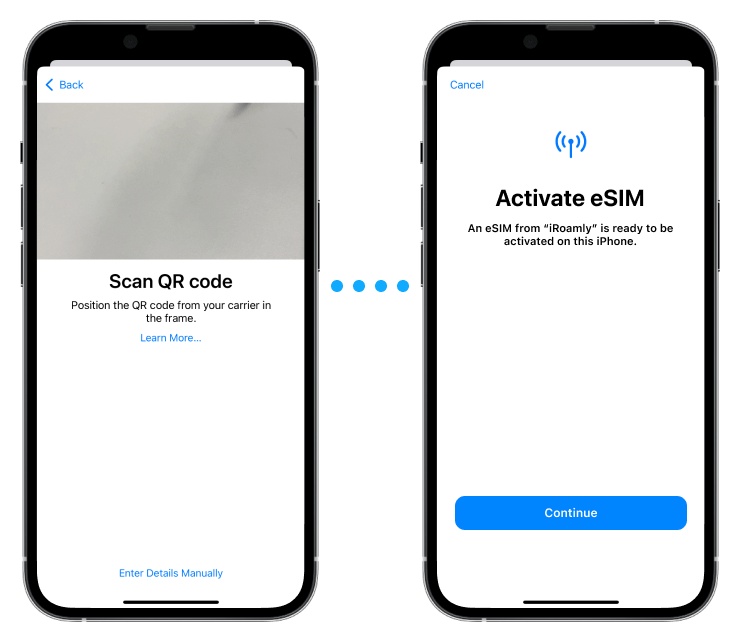
3. 標記您的 eSIM:
- 掃描完畢後,為您的 eSIM 指定一個標籤以便識別。您可以選擇預設標籤或創建自定義標籤。

4. 配置默認線:
- 在「默認線」頁面上,選擇您的 eSIM 用於行動數據使用。
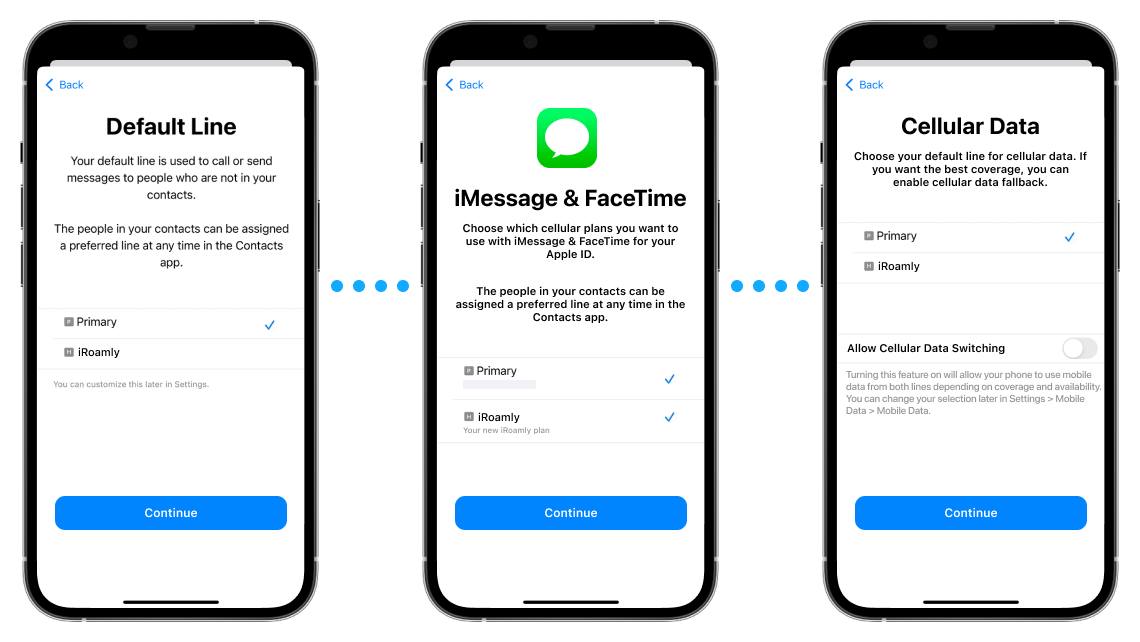
5. 完成設置:
- 您的新 eSIM 現在應該出現在您的行動數據或流動數據方案設定中。
手動安裝:
如果 QR 碼不可用,請在 eSIM 設定中選擇「手動輸入詳細資料」,並根據您的運營商提供的 SM-DP+ 地址和激活碼進行輸入。
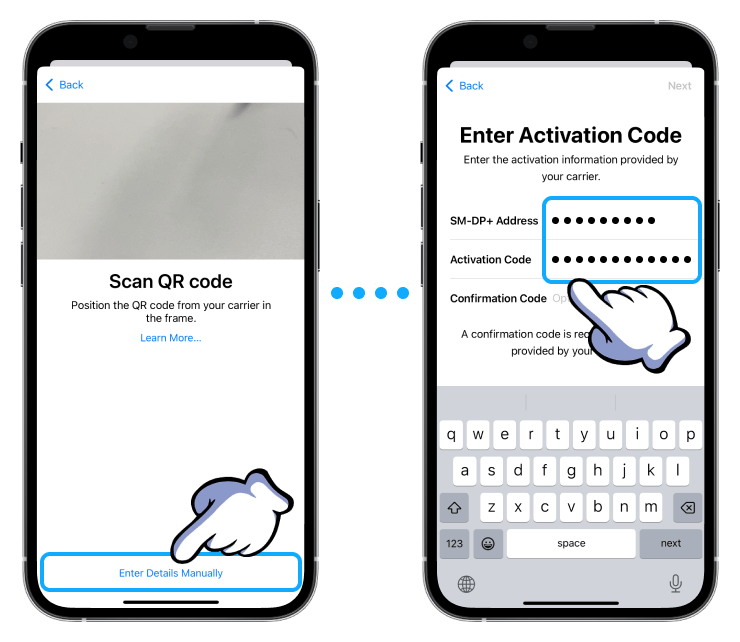
2. 激活與訪問數據:
1. 激活 eSIM 線:
- 導航至「設定 > 行動數據」(或「流動數據」),點擊您的新 eSIM 方案,然後切換「啟用此線」。
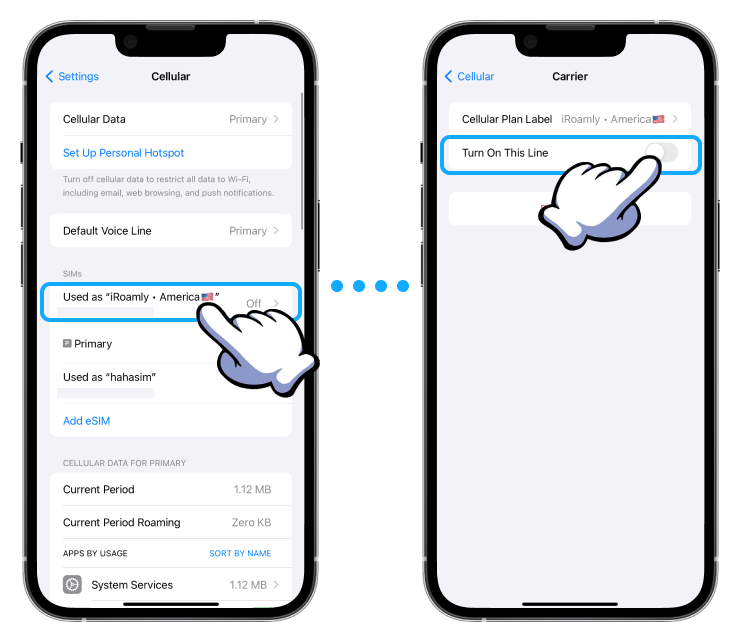
2. 啟用數據漫遊:
- 仍在您的 eSIM 設定內,確保「數據漫遊」已啟用(如果需要)。
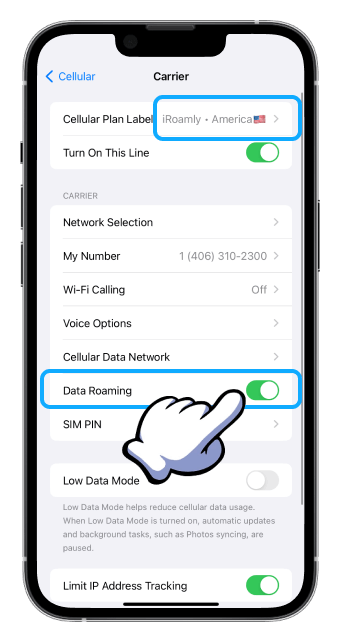
3. 設置行動數據:
- 返回並選擇您的 eSIM 用於「行動數據」或「流動數據」。禁用「允許行動數據切換」以防止您的主線無意中產生數據費用。
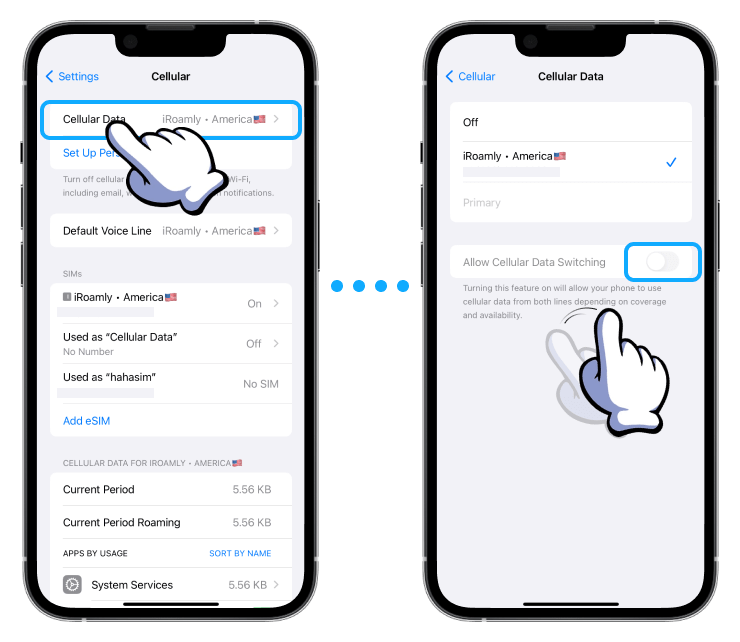
4. 選擇網絡:
- 在您的 eSIM 設定內,按照 eSIM 安裝指南選擇合適的網絡。
這些步驟應該能幫助您成功在您的 iPhone 上安裝並激活 eSIM,準備使用。